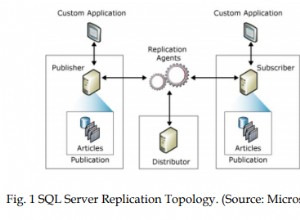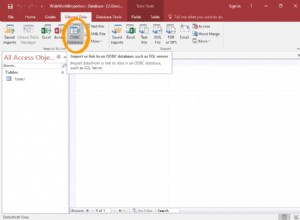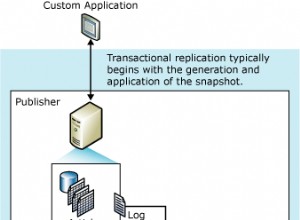एक्सेस 2016 एक्सेस में SQL सर्वर डेटाबेस आयात करने में आपकी मदद करने के लिए एक विज़ार्ड प्रदान करता है।
आप एक एक्सेस डेटाबेस में संपूर्ण SQL सर्वर डेटाबेस, या उसका हिस्सा आयात कर सकते हैं। जब आप किसी डेटाबेस को एक्सेस में आयात करते हैं, तो आप प्रभावी रूप से डेटाबेस ऑब्जेक्ट और उसके डेटा की एक प्रति ले लेते हैं। इसलिए, एक्सेस में आपके द्वारा किया गया कोई भी अपडेट नहीं है मूल SQL सर्वर डेटाबेस में परिलक्षित होता है। आप डेटा और ऑब्जेक्ट को अपडेट कर सकते हैं और यह स्रोत डेटाबेस पर प्रभाव नहीं डालेगा।
यदि आपको स्रोत डेटाबेस में सभी डेटा परिवर्तनों को प्रतिबिंबित करने की आवश्यकता है, तो आपको इसके बजाय SQL सर्वर से लिंक की गई तालिकाएँ बनाने की आवश्यकता है। ऐसा करने से आप स्रोत डेटाबेस में डेटा को अपडेट कर सकेंगे। हालाँकि, आप एक्सेस से तालिका परिभाषाएँ नहीं बदल पाएंगे। SQL सर्वर के अंत में कोई भी संरचनात्मक परिवर्तन करने की आवश्यकता है।
SQL सर्वर डेटाबेस को Access 2016 में आयात करने (और इस प्रक्रिया में एक नया डेटा स्रोत बनाने) के लिए चरण-दर-चरण मार्गदर्शिका नीचे दी गई है।
-
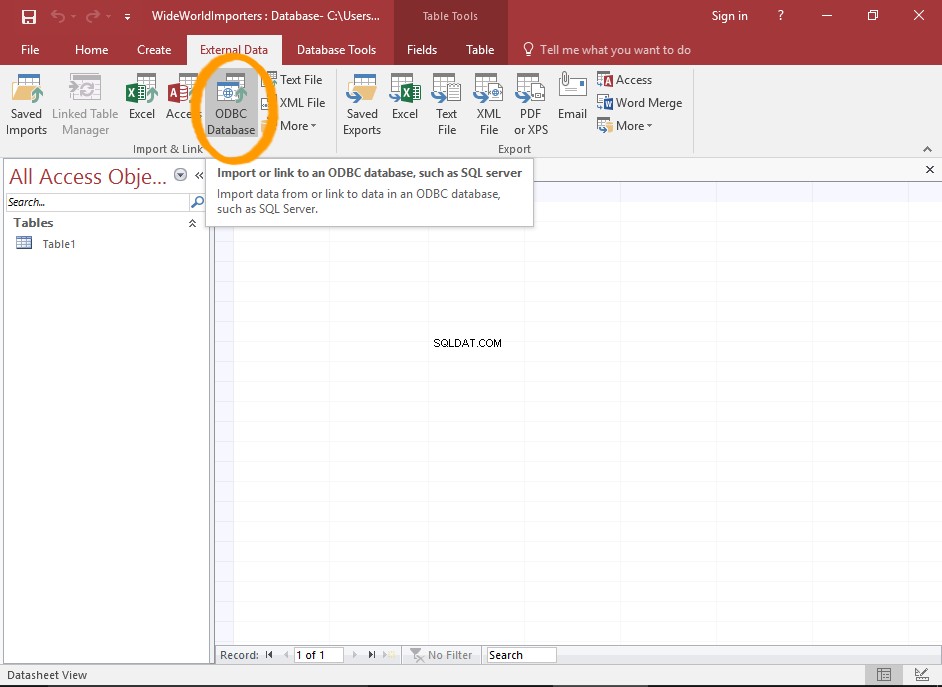
आयात/लिंक विज़ार्ड लॉन्च करें
ODBC डेटाबेस Click पर क्लिक करें आयात और लिंक . में बाहरी डेटा . से समूह रिबन पर टैब।
आप किसी मौजूदा एक्सेस डेटाबेस से शुरू कर सकते हैं, या आप पहले एक खाली डेटाबेस बना सकते हैं।
-
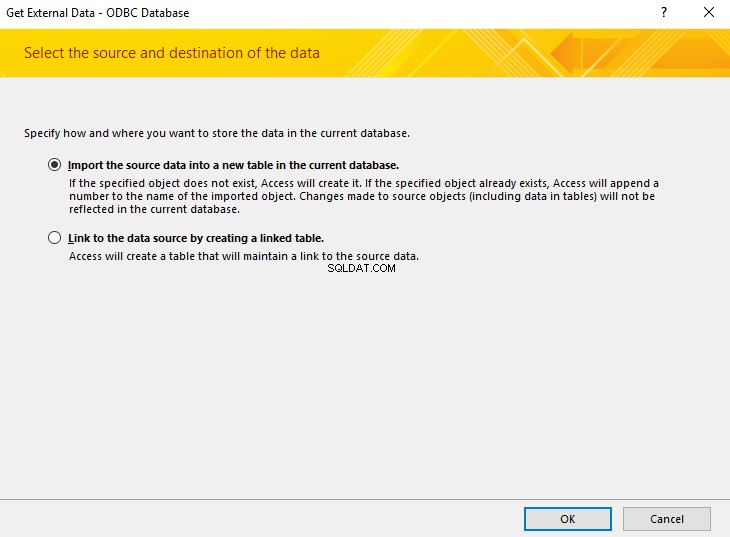
"आयात" विकल्प चुनें
वर्तमान डेटाबेस में स्रोत डेटा को एक नई तालिका में आयात करें . चुनें , फिर ठीक . पर क्लिक करें ।
-
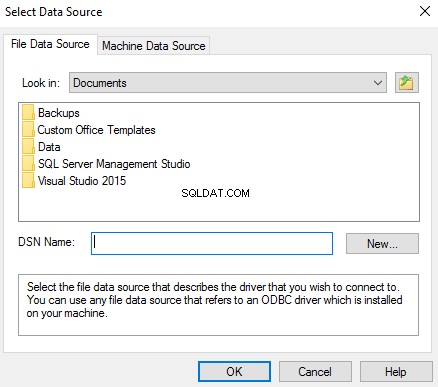
डेटा स्रोत चुनें
यह स्क्रीन डेटा स्रोत के लिए पूछ रही है। आप या तो एक नया डेटा स्रोत बना सकते हैं, या किसी मौजूदा का विवरण प्रदान कर सकते हैं।
यदि आपके पास पहले से SQL सर्वर के लिए डेटा स्रोत है, तो चरण 12 पर जाएं।
अन्यथा, आपको यहां एक डेटा स्रोत बनाना होगा।
इस उदाहरण के लिए, हम एक नया डेटा स्रोत बनाएंगे।
डेटा स्रोत बनाने के लिए, नया... . क्लिक करें ।
-
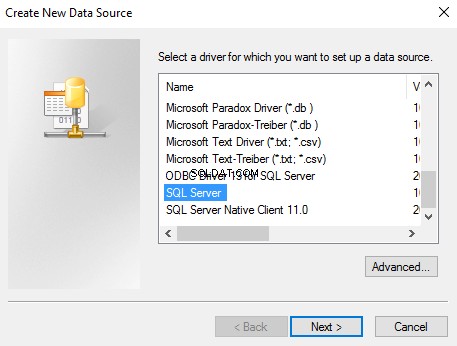
चालक चुनें
SQL सर्वर Select चुनें ड्राइवरों की सूची से, फिर अगला> . पर क्लिक करें ।
आपकी मशीन पर इंस्टॉल किए गए सॉफ़्टवेयर के आधार पर निम्न चरण थोड़े भिन्न हो सकते हैं।
-
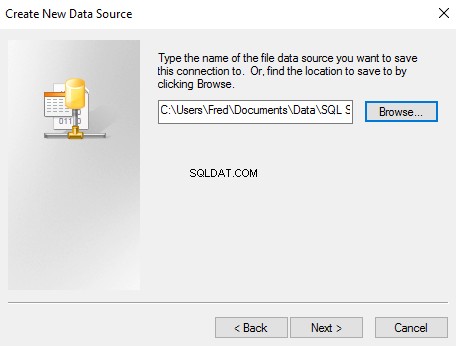
डेटा स्रोत का नाम दर्ज करें
उस डेटा स्रोत का नाम टाइप करें जिससे आप कनेक्शन सहेजना चाहते हैं (या ब्राउज़ करें... का उपयोग करके किसी स्थान पर ब्राउज़ करें बटन), फिर अगला> . पर क्लिक करें ।
-
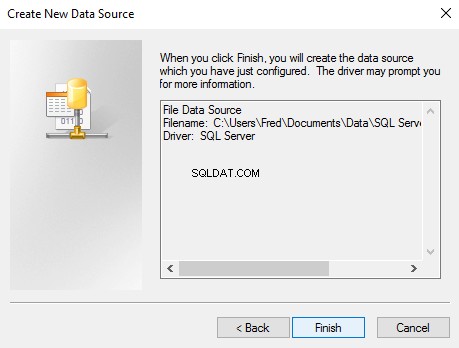
वह डेटा स्रोत बनाएं जिसे आपने अभी-अभी कॉन्फ़िगर किया है
जानकारी की समीक्षा करें और समाप्त करें . पर क्लिक करें ।
-
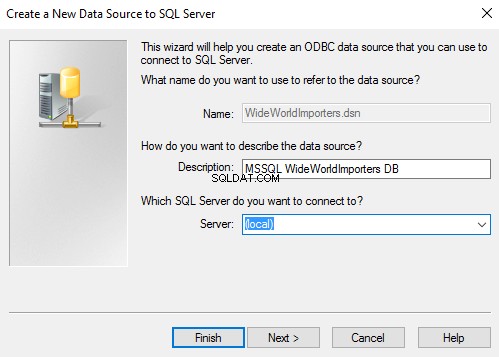
"SQL सर्वर के लिए एक नया डेटा स्रोत बनाएं" विज़ार्ड
हमें अभी भी SQL सर्वर से अपने कनेक्शन के लिए अधिक विवरण प्रदान करने की आवश्यकता है।
अपने डेटा स्रोत के लिए एक विवरण प्रदान करें, उस SQL सर्वर का चयन करें जिससे आप कनेक्ट करना चाहते हैं, फिर अगला> पर क्लिक करें। ।
यदि डेटाबेस उसी सर्वर पर है तो आप (स्थानीय) . का चयन कर सकते हैं .
-
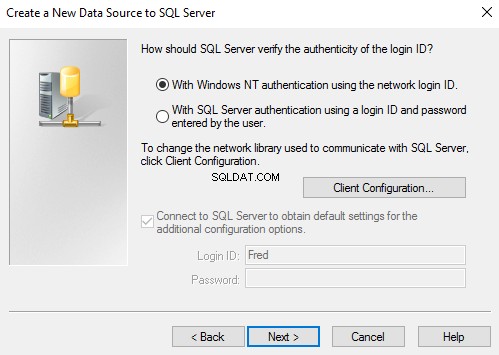
एक प्रमाणीकरण विधि चुनें
Windows NT प्रमाणीकरण में से किसी एक को चुनें या SQL सर्वर प्रमाणीकरण , फिर अगला> . पर क्लिक करें ।
क्लाइंट कॉन्फ़िगरेशन
क्लाइंट कॉन्फ़िगरेशन Click पर क्लिक करें यदि आप चाहते हैं कि कनेक्शन क्लाइंट की डिफ़ॉल्ट नेटवर्क लाइब्रेरी के अलावा किसी अन्य नेटवर्क लाइब्रेरी का उपयोग करे।
इस विकल्प का भी उपयोग करें यदि सर्वर का वास्तविक नेटवर्क पता एक सफल कनेक्शन के लिए निर्दिष्ट किया जाना चाहिए। उदाहरण के लिए, टीसीपी/आईपी नेट-लाइब्रेरी का उपयोग करते समय, आपको सर्वर का पोर्ट और सॉकेट पता निर्दिष्ट करने की आवश्यकता हो सकती है। यदि एक वैकल्पिक नामित पाइप पर SQL सर्वर इंस्टेंस सुन रहा है, तो आपको उन्नत प्रविष्टि में पाइप का नाम निर्दिष्ट करना होगा।
-
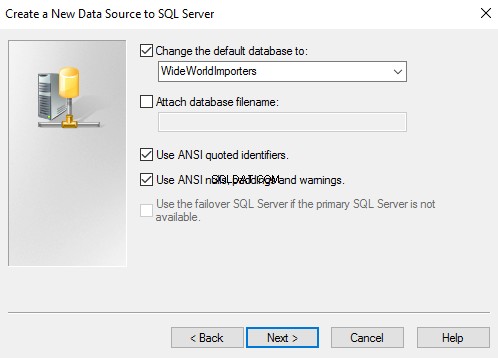
डिफ़ॉल्ट डेटाबेस सेट करें
डिफ़ॉल्ट डेटाबेस को वास्तविक डेटाबेस में बदलें जिसमें वे तालिकाएँ/दृश्य हैं जिनसे आप लिंक करना चाहते हैं।
यदि आवश्यक हो तो कोई अन्य सेटिंग बदलें।
अगला> पर क्लिक करें ।
जब ANSI ने पहचानकर्ताओं को उद्धृत किया चयनित है, SQL सर्वर उद्धरण चिह्नों के संबंध में ANSI नियमों को लागू करता है। दोहरे उद्धरण चिह्नों का उपयोग केवल पहचानकर्ताओं के लिए किया जा सकता है, जैसे स्तंभ और तालिका नाम। कैरेक्टर स्ट्रिंग्स को सिंगल कोट्स में संलग्न किया जाना चाहिए।
एएनएसआई नल, पैडिंग, और चेतावनियां का चयन करना निर्दिष्ट करता है कि
ANSI_NULLS,ANSI_WARNINGS, औरANSI_PADDINGSSQL सर्वर ड्राइवर कनेक्ट होने पर विकल्प सेट किए जाएं।ANSI_NULLSइसके लिए आवश्यक है किIS NULLयाIS NOT NULLसभी NULL तुलनाओं के लिए उपयोग किया जाता है। ट्रांजैक्ट-एसक्यूएल सिंटैक्स= NULLसमर्थित नहीं है।ANSI_WARNINGSनिर्दिष्ट करता है कि SQL सर्वर उन स्थितियों के लिए चेतावनी संदेश जारी करता है जो ANSI नियमों का उल्लंघन करती हैं लेकिन Transact-SQL के नियमों का उल्लंघन नहीं करती हैं।ANSI_PADDINGनिर्दिष्ट करता है कि varchar मानों पर अनुगामी रिक्त स्थान और varbinary मानों पर अनुगामी शून्य स्वचालित रूप से ट्रिम नहीं किए जाते हैं। -
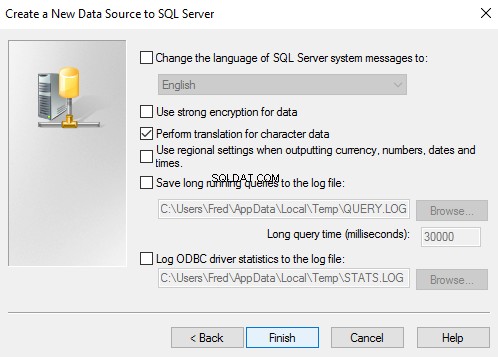
कोई भी अतिरिक्त विकल्प निर्दिष्ट करें
आवश्यकतानुसार कोई भी सेटिंग संशोधित करें, फिर समाप्त करें . पर क्लिक करें ।
-
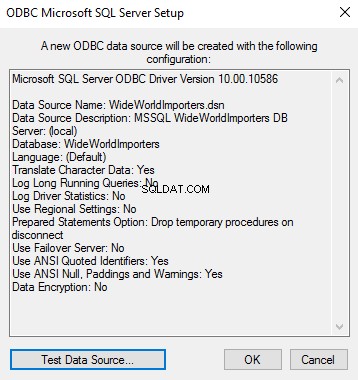
ओडीबीसी डेटा स्रोत सेटिंग की समीक्षा करें
सारांश की समीक्षा करें, फिर ठीक . पर क्लिक करें ।
आप (वैकल्पिक रूप से) क्लिक कर सकते हैं डेटा स्रोत का परीक्षण करें... सबसे पहले यह देखने के लिए जांचें कि क्या यह काम करने वाला है।
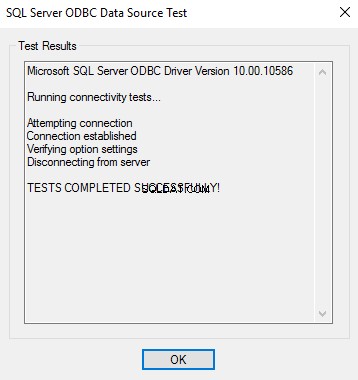
-
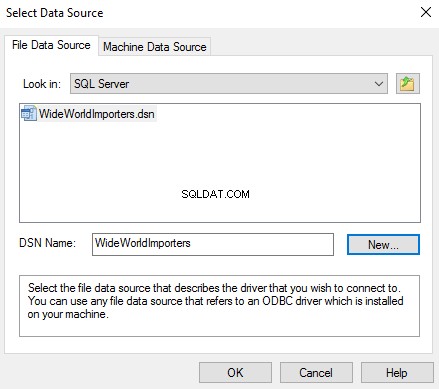
डेटा स्रोत चुनें
अब हम मूल डायलॉग बॉक्स पर वापस आ गए हैं जो हमें डेटा स्रोत चुनने के लिए कहता है।
अब हमारे पास एक DSN फ़ाइल है जिससे हम SQL सर्वर को चालू और कनेक्ट कर सकते हैं।
सुनिश्चित करें कि DSN फ़ाइल का फ़ोल्डर लुक इन . के बगल में चुना गया है और DSN फ़ाइल DSN नाम . के आगे दर्ज की गई है , फिर ठीक . पर क्लिक करें ।
-
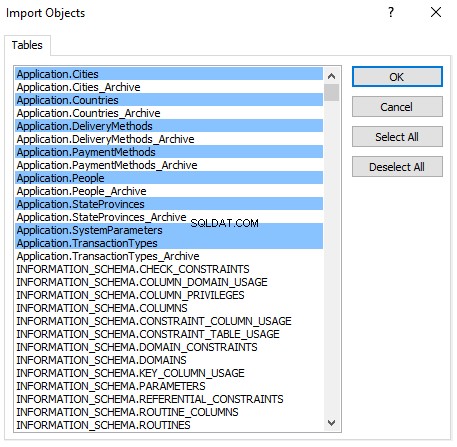
ऐक्सेस में जोड़ने के लिए कौन-सी तालिका/दृश्य चुनें
विज़ार्ड SQL सर्वर से तालिकाओं और दृश्यों को प्रदर्शित करता है ताकि आप अपनी आवश्यकता का चयन कर सकें।
उन सभी तालिकाओं और/या दृश्यों का चयन करें जिन्हें आप एक्सेस में आयात करना चाहते हैं, फिर ठीक पर क्लिक करें ।
-
अद्वितीय पहचानकर्ता चुनें
यह स्क्रीन केवल तभी प्रदर्शित होती है जब एक्सेस को किसी तालिका के लिए विशिष्ट पहचानकर्ता नहीं मिल पाता है।
यदि एक्सेस यह निर्धारित करने में असमर्थ है कि कौन सा फ़ील्ड या फ़ील्ड विशिष्ट रूप से किसी तालिका या दृश्य की पहचान करता है, तो आपको उस तालिका के लिए विशिष्ट पहचानकर्ता सेट करने के लिए प्रेरित किया जाएगा।
प्रत्येक रिकॉर्ड की विशिष्ट रूप से पहचान करने वाली फ़ील्ड/फ़ील्ड का चयन करें, फिर ठीक . पर क्लिक करें ।
आपको प्रत्येक तालिका के लिए ऐसा करने की आवश्यकता होगी जहां विशिष्ट पहचानकर्ता की पहचान नहीं की जा सकती है।
यह चरण चयनित फ़ील्ड को एक्सेस में प्राथमिक कुंजी के रूप में सेट करेगा। आप इसे बाद में डिज़ाइन व्यू में तालिका देखकर सत्यापित कर सकते हैं।
-
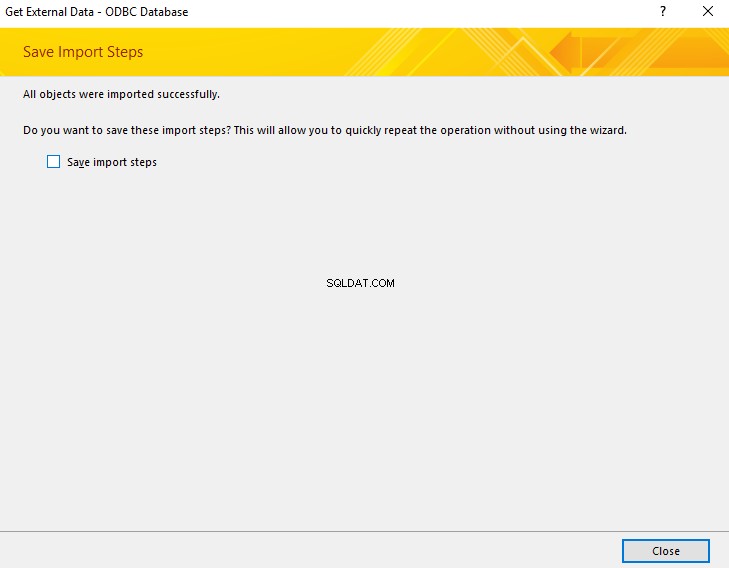

आयात चरण बंद करें या सहेजें
आयात अब पूरा हो गया है। आप या तो विज़ार्ड को बंद कर सकते हैं या आयात चरणों को सहेज सकते हैं ताकि आप बाद में उसी आयात को चला सकें, बिना विज़र्ड में सभी चरणों का पालन किए।
विज़ार्ड को बंद करने के लिए, बंद करें . क्लिक करें ।
आयात चरणों को सहेजने के लिए, आयात चरण सहेजें . पर क्लिक करें , एक नाम और विवरण दर्ज करें, वैकल्पिक रूप से आउटलुक कार्य बनाएं . चुनें , फिर आयात सहेजें . पर क्लिक करें ।
-
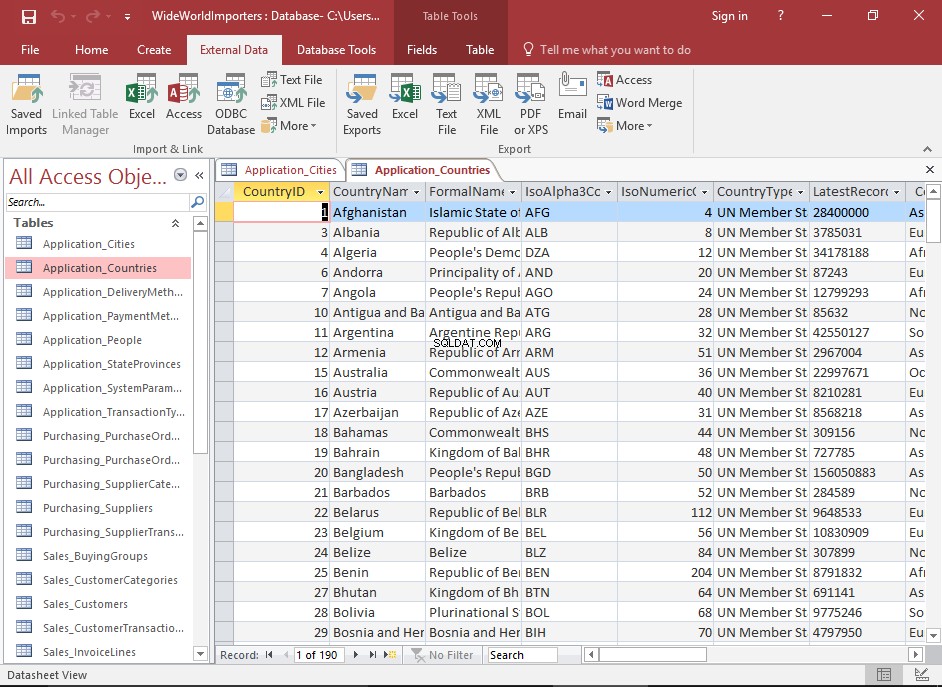
परिणाम
आयातित तालिकाएं अब बाएं नेविगेशन फलक में दिखाई देती हैं।
तालिका नाम SQL सर्वर डेटाबेस से स्कीमा नाम के साथ उपसर्ग करते हैं। उदाहरण के लिए, SQL सर्वर में, एक तालिका Application.Cities . हो सकती है , जबकि, आयातित तालिका को Application_Cities . कहा जाएगा ।
डेटाबेस अब SQL सर्वर से आयात किया गया है। अब आप SQL सर्वर में मूल डेटाबेस को प्रभावित किए बिना एक्सेस में डेटाबेस में कोई भी परिवर्तन कर सकते हैं।
उपरोक्त उदाहरण में SQL सर्वर डेटाबेस के बारे में
उपरोक्त उदाहरण में प्रयुक्त SQL सर्वर डेटाबेस वाइडवर्ल्ड इम्पोर्टर्स डेटाबेस है। यह प्रदर्शन, प्रशिक्षण आदि के उद्देश्यों के लिए Microsoft की SQL सर्वर टीम द्वारा प्रदान किया गया एक नमूना डेटाबेस है। यदि आप इस डेटाबेस को SQL सर्वर पर स्थापित करना चाहते हैं, तो मेरे पास यहाँ चरण-दर-चरण निर्देश हैं।